Eliminar información de ubicación confidencial de fotos en Mac
Miscelánea / / February 08, 2022

Cuando se trata de fotografía, sin duda uno de los desarrollos más importantes de los últimos tiempos es la capacidad de las cámaras y dispositivos inteligentes para integrar fotos con todo tipo de información, incluyendo la ubicación detallada de cada foto, lo que te permite saber el lugar exacto donde se tomó una foto.
Conozca sus opciones
Si bien esto puede ser muy conveniente, en algunos casos, tiene sus inconvenientes. Por ejemplo, si sus fotos caen en las manos equivocadas, otras partes pueden tener acceso a esa información confidencial, lo que puede ser potencialmente peligroso.
Ahora, si desea evitar que esto suceda y prefiere que se elimine esta información de sus fotos, tiene dos opciones:
- Puede deshabilitar los datos de ubicación en sus dispositivos inteligentes (lea aquí para aprender cómo hacer esto en su teléfono inteligente iPhone o Android).
- O puede eliminar esta información manualmente en su Mac, que es lo que le mostraremos en este tutorial.
Lo que hace que este método destaque sobre cualquier otro para los usuarios de Mac es que no necesitará ninguna aplicación o servicio de terceros. Lo único que necesitarás es tu Mac y el
Aplicación de vista previa súper útil, que viene instalado por defecto en OS X.Eliminar datos de ubicación manualmente
Lo primero que tienes que hacer es abrir tu foto en Avance.

A continuación, dirígete a la barra de menú y allí haz clic en Instrumentos. Luego seleccione la opción Mostrar inspector. Alternativamente, puede acceder a esta opción con el control + yoatajo de teclado.
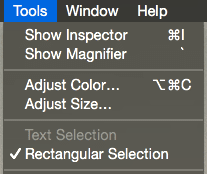
Esto mostrará el panel de información de su foto con todo tipo de datos importantes al respecto. Por ejemplo, encontrará la fecha de creación de la foto, el día en que se digitalizó y más, según la pestaña que vea. Sin embargo, para eliminar información de ubicación confidencial, deberá hacer clic en la pestaña GPS.

Como puede ver, esta pestaña muestra información de ubicación muy específica sobre su foto, incluidas no solo las coordenadas detalladas, sino también la altitud y más. Además, encontrará un mapa que muestra el lugar donde se tomó la foto.
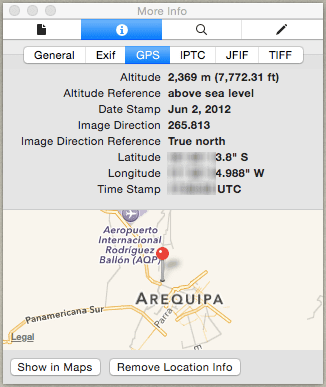
Lo que quiere hacer aquí es dirigirse a la parte inferior del panel y hacer clic en el Eliminar información de ubicación botón. Esto eliminará toda esa información de ubicación confidencial de tu foto para siempre. De hecho, si vuelves a consultar el panel de información de esa foto, notarás que la pestaña GPS ha desaparecido por completo, lo que demuestra que la información ya no está disponible para esa foto.
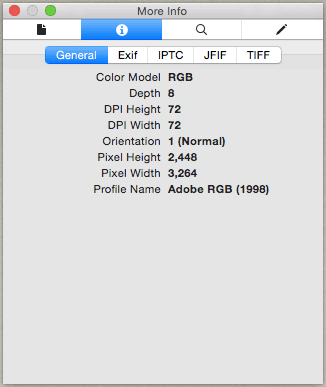
Y ahora que ha terminado, puede compartir esta foto o cargarla en cualquier lugar sin preocupaciones.
Y lo mejor de este método es que solo requiere conocimientos básicos de informática. Así que cualquier persona con una Mac puede hacerlo. ¡Disfrutar!
Última actualización el 03 febrero, 2022
El artículo anterior puede contener enlaces de afiliados que ayudan a respaldar a Guiding Tech. Sin embargo, no afecta nuestra integridad editorial. El contenido sigue siendo imparcial y auténtico.



